Sửa lỗi “Mega.Nz muốn lưu trữ tệp trên thiết bị này” [8 bản hack nhanh]
![Sửa lỗi “Mega.Nz muốn lưu trữ tệp trên thiết bị này” [8 bản hack nhanh] Sửa lỗi “Mega.Nz muốn lưu trữ tệp trên thiết bị này” [8 bản hack nhanh]](https://luckytemplates.com/resources1/images2/image-7733-0408151130326.png)
Tìm hiểu cách xử lý lỗi mega.nz muốn lưu trữ tệp trên thiết bị này với 8 thủ thuật hữu ích!
Tính năng Chia sẻ trong gia đình của Apple là một cách tuyệt vời để chia sẻ nội dung đã mua của bạn với gia đình (và hãy trung thực với bạn bè). Đó là một cách tuyệt vời để tiết kiệm một vài đô la bằng cách chia nhỏ hóa đơn cho các đăng ký và mua hàng khác nhau, có thể cộng lại khá nhiều. Nhưng điều gì sẽ xảy ra nếu Apple Family Sharing ngừng hoạt động? Trong trường hợp đó, bạn sẽ phải tìm hiểu chuyện gì đang xảy ra, nếu không mọi người sẽ phải trả tiền cho các đăng ký của riêng họ.
Hy vọng rằng, chúng tôi sẽ giúp bạn giải quyết vấn đề với bài viết này.
Apple Family Sharing không hoạt động? Đây là những gì cần làm
Nếu Apple Family Sharing không hoạt động trên iPhone của bạn, hãy thử một số giải pháp sau:
Đảm bảo mọi người sử dụng đúng tài khoản
Không cần phải nói rằng các thành viên trong gia đình bạn cần phải sử dụng cùng một ID Apple trên các thiết bị của họ mà bạn đã liệt kê trong Chia sẻ trong gia đình. Điều đó có nghĩa là mọi người phải sử dụng ID Apple của riêng họ chứ không phải ID Apple của chủ gia đình. Điều này vẫn gây nhầm lẫn cho một số người dùng, vì vậy hãy đảm bảo kiểm tra mọi người đã đăng nhập bằng ID Apple chính xác.
Kiểm tra nội dung được chia sẻ
Bạn có thể chia sẻ hầu hết các đăng ký cũng như nội dung và ứng dụng đã mua với các thành viên trong gia đình mình. Nhưng có một số tính năng cần được bật để chia sẻ trước. Ví dụ: bạn cần bật Chia sẻ mua hàng cho các thành viên khác trong gia đình, vì tính năng này không được bật theo mặc định. Điều tương tự cũng xảy ra với các dịch vụ đăng ký của bạn, như Âm nhạc hoặc Apple Arcade.
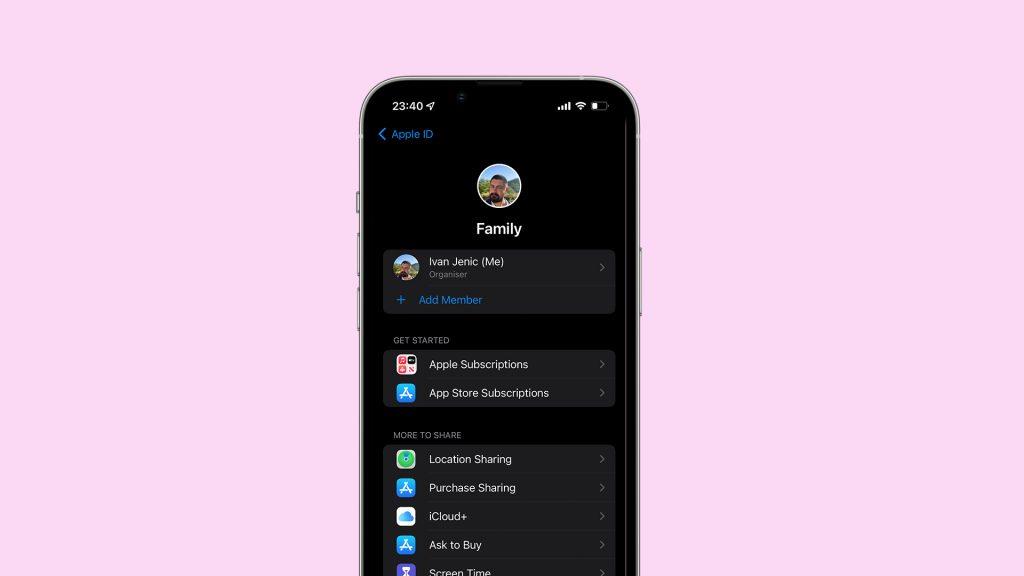
Để quản lý nội dung được chia sẻ với các thành viên gia đình của bạn, hãy đi tới Cài đặt > [tên của bạn] > Chia sẻ trong gia đình . Từ đây, bạn có thể quản lý mọi thứ bạn muốn chia sẻ với các thành viên trong gia đình, bao gồm Đăng ký Apple, Đăng ký App Store, iCloud +, Chia sẻ Mua hàng , v.v.
Xóa mọi người khỏi gia đình và thêm lại họ
Một trong những cách giải quyết dường như đã giải quyết được vấn đề đối với một số người dùng là xóa mọi người khỏi gia đình và sau đó thêm họ trở lại. Vì vậy, chỉ cần truy cập vào nhóm gia đình của bạn, xóa tất cả các thành viên gia đình của bạn, sau đó quay lại và thêm lại họ. Tôi không rõ tại sao điều này lại khắc phục được sự cố với Chia sẻ trong gia đình, nhưng rõ ràng là có.
Đầu tiên, đây là cách xóa tất cả thành viên gia đình khỏi nhóm gia đình của bạn:
Bây giờ, hãy thêm lại tất cả các thành viên gia đình của bạn vào nhóm. Đây là cách để làm điều đó:
Đăng xuất khỏi Apple ID của bạn và đăng nhập lại
Và cuối cùng, nếu không có cách nào khác hữu ích, hãy thử đăng xuất ID Apple của bạn , sau đó đăng nhập lại. Và nếu điều đó không hiệu quả, bạn cũng có thể thử điều tương tự với iPhone của các thành viên trong gia đình mình. Đây là cách đăng xuất Apple ID của bạn:
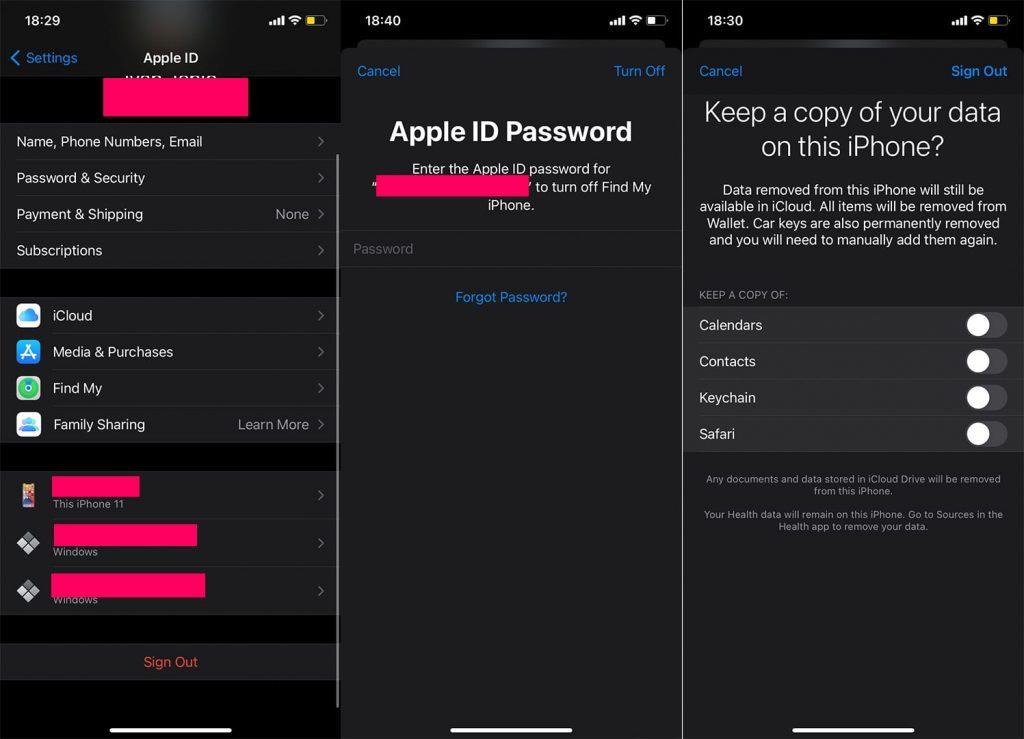
Đó là về nó. Tôi hy vọng ít nhất một trong những giải pháp này đã giúp bạn giải quyết sự cố Chia sẻ trong gia đình trên iPhone của mình. Nếu bạn có bất kỳ nhận xét, câu hỏi hoặc đề xuất nào, vui lòng viết chúng ra trong phần bình luận bên dưới.
Tìm hiểu cách xử lý lỗi mega.nz muốn lưu trữ tệp trên thiết bị này với 8 thủ thuật hữu ích!
Thấy Fivem không thể tải citizengame.dll khi khởi chạy GTA 5, sau đó làm theo các bản sửa lỗi xóa bộ nhớ cache bị hỏng, Chỉnh sửa tệp CitizenFX.INI, v.v.
Khắc phục lỗi cập nhật Windows 10 0x800f0831 bằng nhiều giải pháp hữu ích và hiệu quả. Hướng dẫn chi tiết từng bước để bạn dễ dàng thực hiện.
Thấy Google ReCaptcha "Lỗi đối với chủ sở hữu trang web: Loại khóa không hợp lệ", sau đó thử các bản sửa lỗi như Hạ cấp xuống khóa ReCaptcha V2, cập nhật trình duyệt, v.v.
Sử dụng giới hạn trong Microsoft Forms để yêu cầu câu trả lời số dự kiến, dễ dàng thiết lập và quản lý cho cuộc khảo sát hoặc bài kiểm tra của bạn.
Áp dụng các Thủ thuật đã cho để sửa Lỗi 651 trong Windows 7 / 8.1 và Windows 10. Tất cả các giải pháp được đưa ra đều rất đơn giản để áp dụng và hiệu quả.
Hướng dẫn cách khắc phục Lỗi 0xc000014C trên Windows 7/8 & 10 một cách hiệu quả với các giải pháp đơn giản và dễ thực hiện.
Hướng dẫn chi tiết khắc phục lỗi mã 0x7E và thiếu autorun.dll trong Windows 10. Sửa lỗi dễ dàng mà không cần sự trợ giúp từ chuyên gia.
Bạn có thể đóng biểu mẫu theo cách thủ công trong Microsoft Forms hoặc thiết lập ngày kết thúc tự động. Các tùy chọn này cho phép bạn đóng biểu mẫu khi bạn đã sẵn sàng.
Khám phá cách làm cho nút tab hoạt động cho bạn với các điểm dừng tab trong Word. Gợi ý thiết lập và thay đổi điểm dừng tab trên Windows và Mac.
![FiveM không thể tải Citizengame.dll [10 bản sửa lỗi đã được chứng minh] FiveM không thể tải Citizengame.dll [10 bản sửa lỗi đã được chứng minh]](https://luckytemplates.com/resources1/images2/image-8631-0408151145987.png)




![[Đã giải quyết] Làm thế nào để khắc phục lỗi 0xc000014C trên Windows 7/8 & 10? [Đã giải quyết] Làm thế nào để khắc phục lỗi 0xc000014C trên Windows 7/8 & 10?](https://luckytemplates.com/resources1/images2/image-273-0408150618442.jpg)
![[CẬP NHẬT] Cách khắc phục mã lỗi 0x7E và Autorun.dll bị thiếu trong Windows 10 [CẬP NHẬT] Cách khắc phục mã lỗi 0x7E và Autorun.dll bị thiếu trong Windows 10](https://luckytemplates.com/resources1/images2/image-595-0408150335452.png)

